一文教你调整PDF文件中的文本行距
1、第一步,点击功能栏目中的“打开-浏览”将pdf文档添加进来后选中需要调整行距的文本。
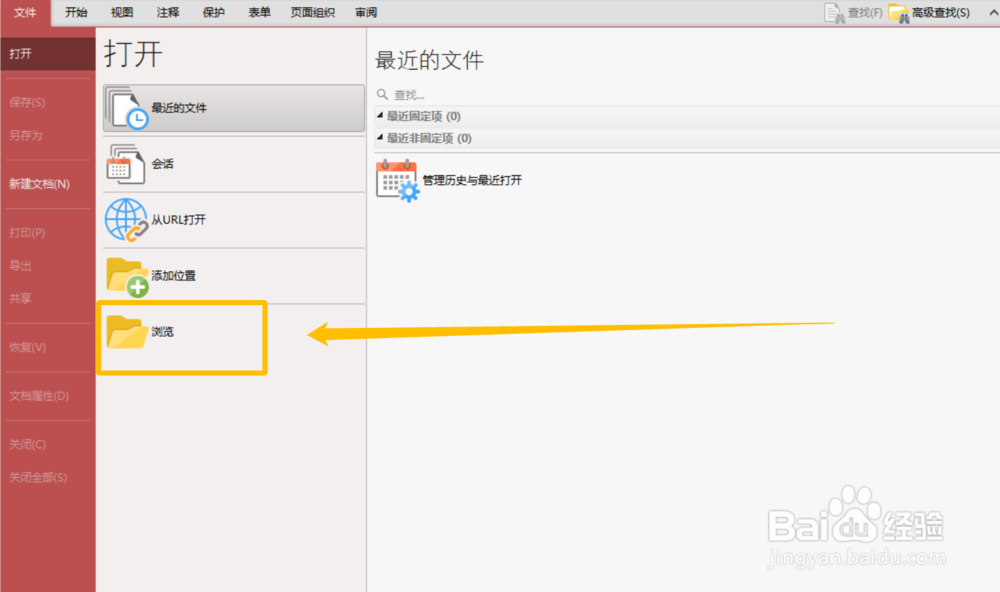

2、第二步,单击鼠标右键,在弹出窗口处选择需要调整的倍距。
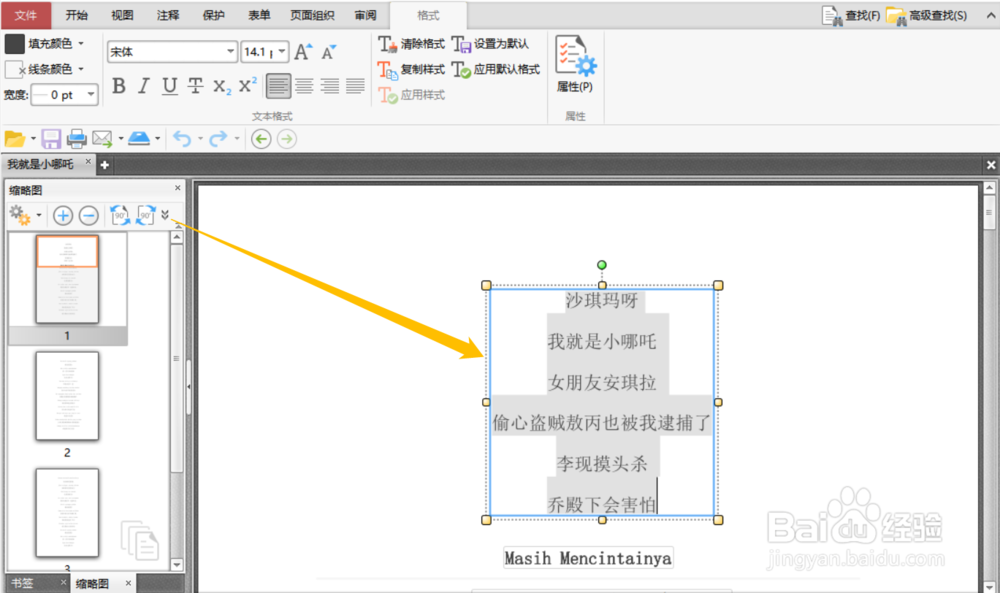
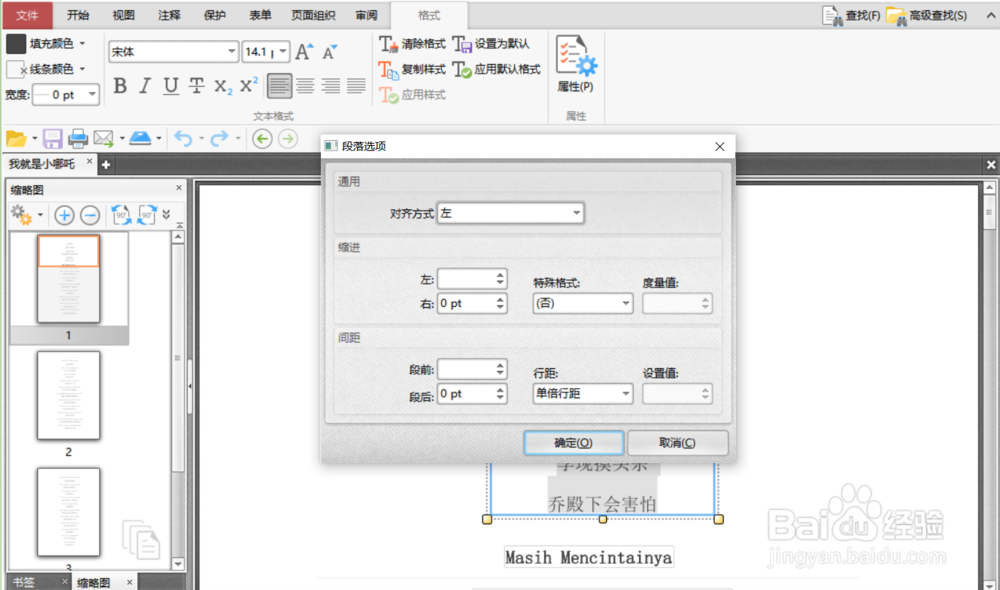
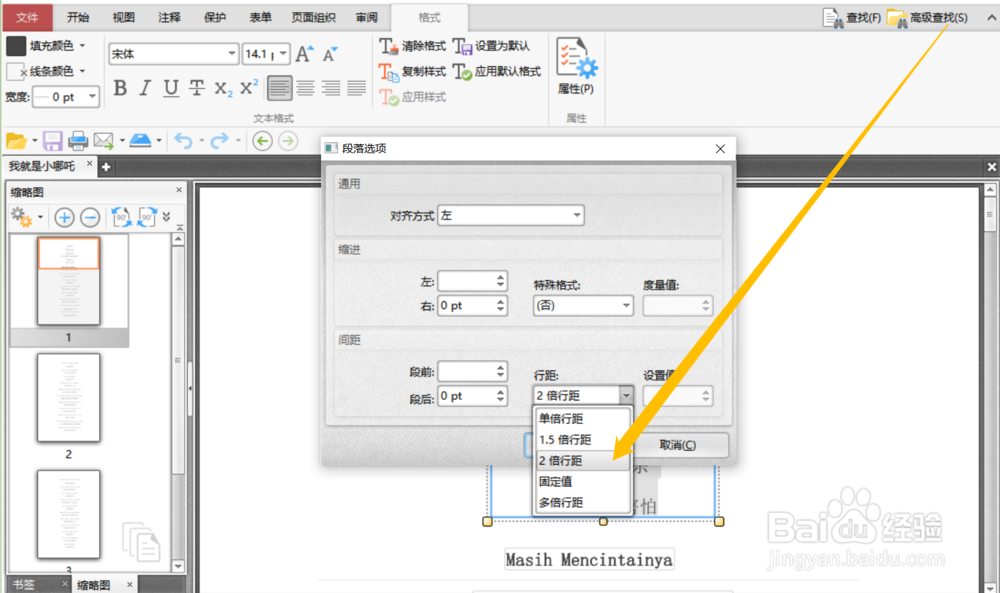
3、第三步,这里还可以设置缩进、对齐方式以及间距等,设置完毕后点击确定。

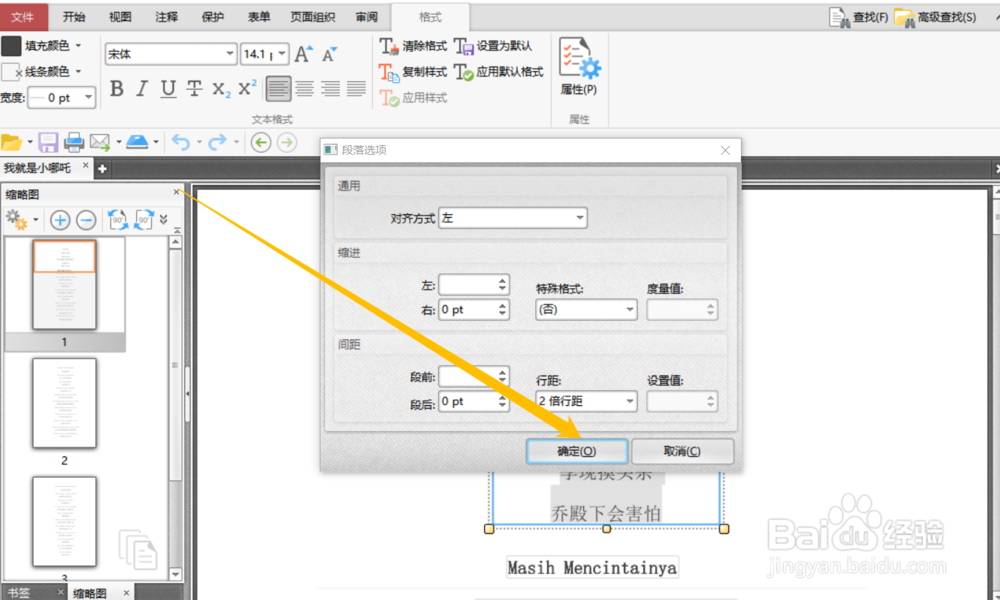
4、第四步,如图,选中的文本已经调整好行距了。
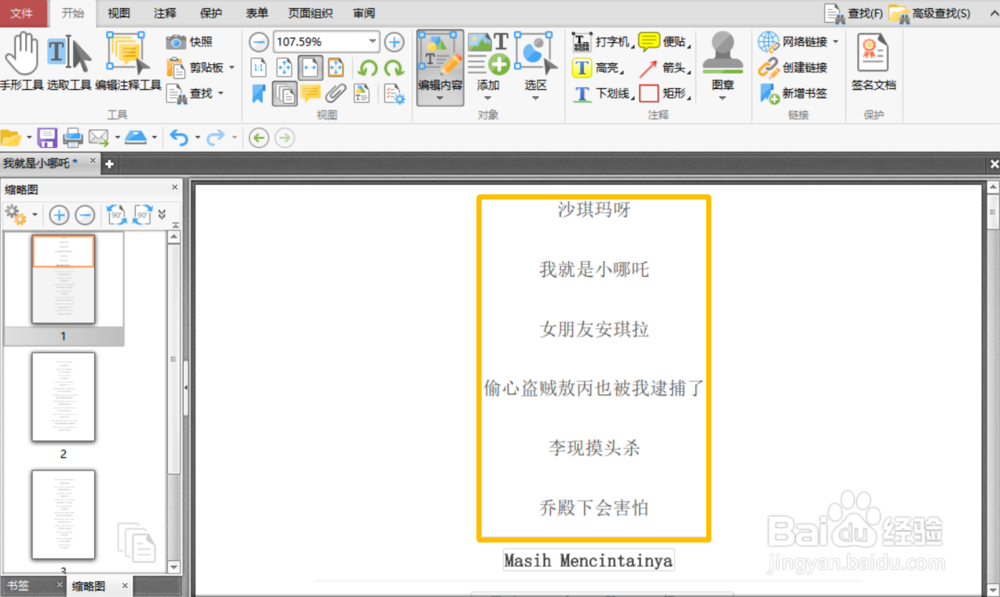
5、第五步,点击“文件”后在新页面选择“另存为”设置好储存位置即可。
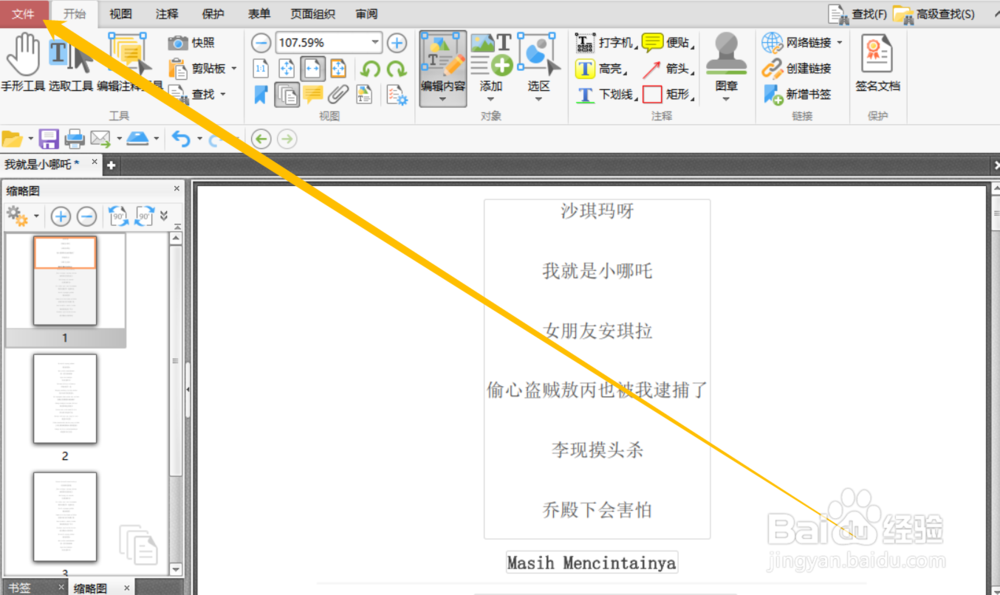
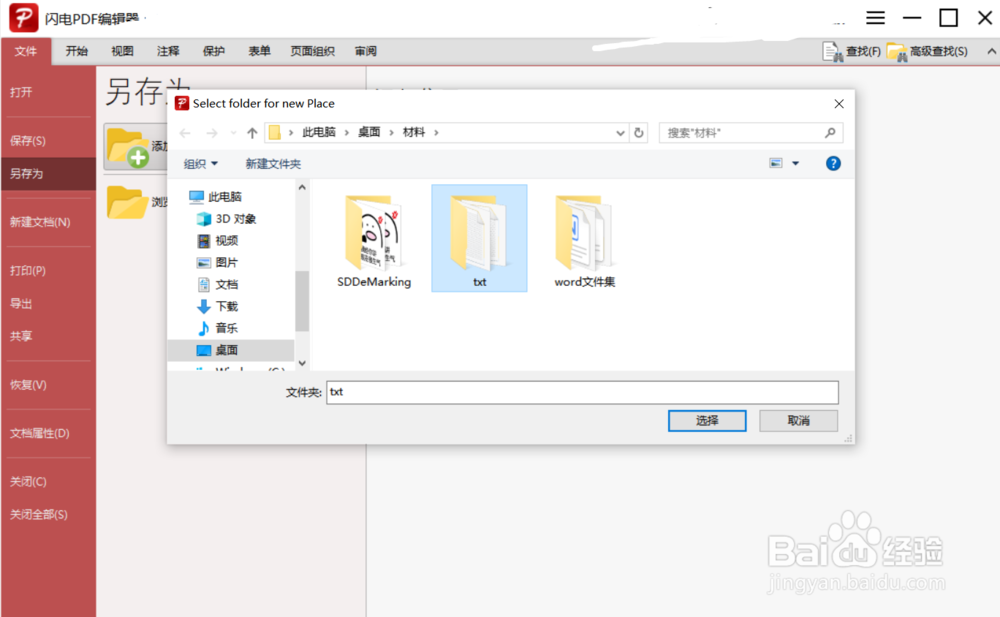
声明:本网站引用、摘录或转载内容仅供网站访问者交流或参考,不代表本站立场,如存在版权或非法内容,请联系站长删除,联系邮箱:site.kefu@qq.com。
阅读量:105
阅读量:33
阅读量:69
阅读量:93
阅读量:106